- Autors Jason Gerald [email protected].
- Public 2024-01-19 22:13.
- Pēdējoreiz modificēts 2025-01-23 12:27.
Šajā vietnē wikiHow ir iemācīts mainīt Apple ID paroli datorā vai iPhone. Ja esat aizmirsis savu Apple ID paroli, tā būs jāatiestata.
Solis
1. metode no 3: izmantojot vietni
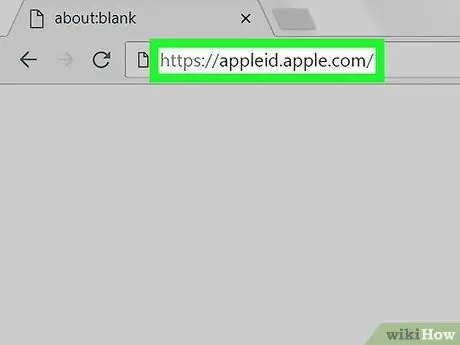
1. solis. Dodieties uz Apple ID vietni
Datora tīmekļa pārlūkprogrammā apmeklējiet vietni https://appleid.apple.com/. Šī ir oficiālā vietne, ko izmanto, lai pārvaldītu Apple ID informāciju, tostarp paroles.
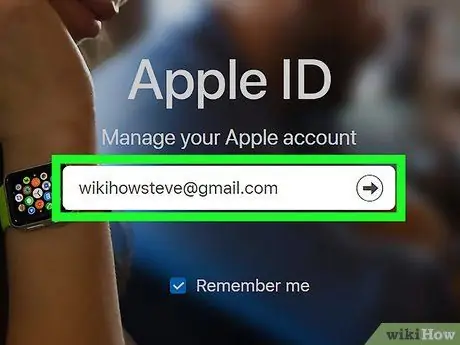
2. solis. Pierakstieties savā Apple ID kontā
Jums būs jāpierakstās savā kontā, izmantojot savu Apple ID e -pasta adresi un paroli lapas vidū, ja vien neesat piekļuvis šai vietnei pēdējo 30 minūšu laikā.
Ja jūsu kontam ir iespējota divu faktoru autentifikācija, jums būs jāpārbauda pieteikšanās, atverot savu iPhone, pieskaroties “ Atļaut ”, Kad tas tiek prasīts, un ievadiet sešu ciparu kodu, kas parādīts datora teksta laukā.
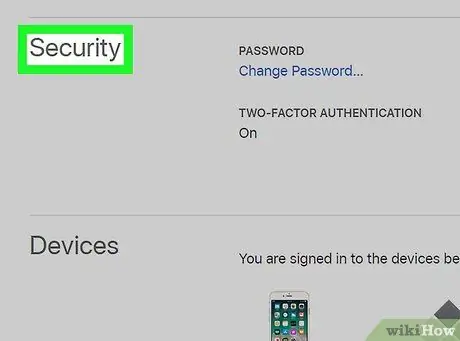
3. solis. Ritiniet līdz ekrāna sadaļai “Drošība”
Šis segments atrodas lapas augšdaļā.
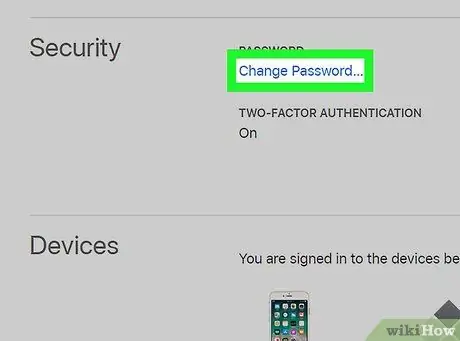
4. solis. Noklikšķiniet uz Mainīt paroli…
Šī opcija ir sadaļā "Drošība". Pēc noklikšķināšanas parādīsies nolaižamā izvēlne.
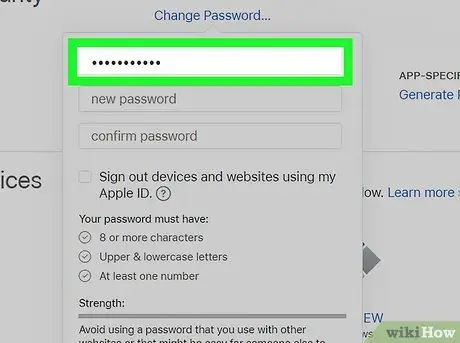
5. solis. Ievadiet pašreizējo Apple ID paroli
Nolaižamās izvēlnes augšējā teksta laukā ierakstiet paroli, ko izmantojat, lai pierakstītos savā Apple ID lapā.
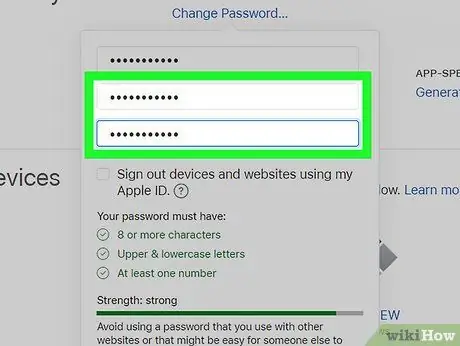
Solis 6. Divreiz ievadiet jauno paroli
Noklikšķiniet uz teksta lauka "jauna parole" un ierakstiet jauno paroli, kuru vēlaties izmantot, pēc tam noklikšķiniet uz teksta lauka "Apstiprināt paroli" un vēlreiz ievadiet paroli.
- Abiem paroles ierakstiem ir jāsakrīt, pirms varat pāriet uz nākamo darbību.
- Parolēm ir jābūt vismaz astoņām rakstzīmēm garai, un tajās jābūt vismaz vienam skaitlim, vienam lielajam un vienam mazajam burtam.
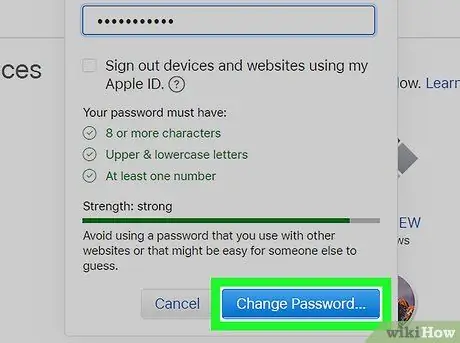
7. solis. Noklikšķiniet uz Mainīt paroli…
Tas atrodas nolaižamās izvēlnes apakšā. Pēc tam Apple ID parole tiks mainīta.
2. metode no 3: izmantojot Mac datoru
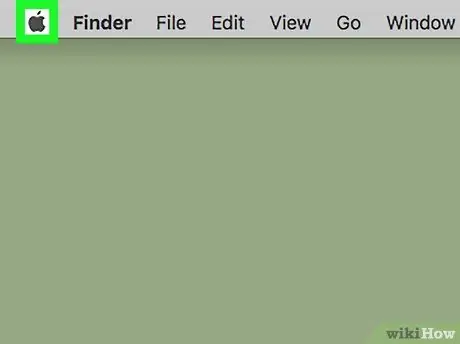
1. solis. Atveriet Apple izvēlni
Ekrāna augšējā kreisajā stūrī noklikšķiniet uz Apple logotipa. Pēc tam tiks parādīta nolaižamā izvēlne.
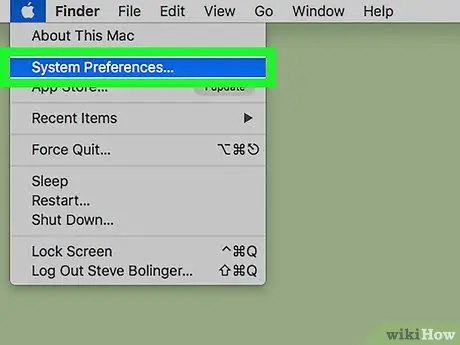
2. solis. Noklikšķiniet uz Sistēmas preferences…
Tas atrodas Apple izvēlnes augšdaļā. Pēc noklikšķināšanas tiks parādīts logs “Sistēmas preferences”.
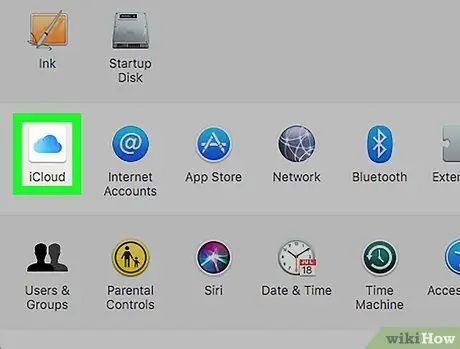
3. solis. Noklikšķiniet uz iCloud
Šī opcija atrodas logā “Sistēmas preferences”. Tiks parādīts logs “iCloud”.
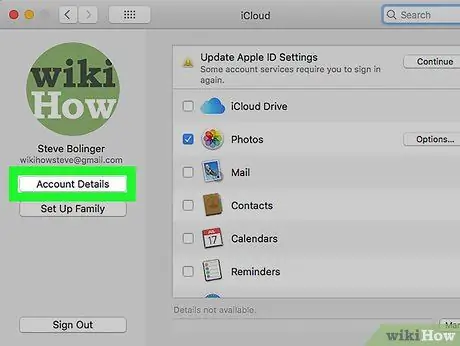
4. solis. Noklikšķiniet uz Konta informācija
Tas atrodas loga kreisajā pusē.
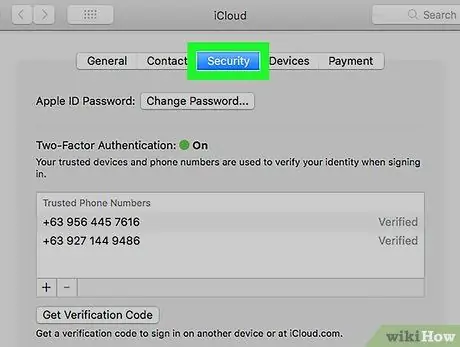
5. solis. Noklikšķiniet uz Drošība
Tā ir cilne loga augšdaļā.
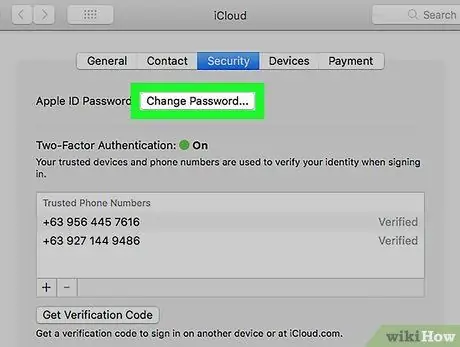
6. solis. Noklikšķiniet uz Mainīt paroli…
Tā ir pelēka poga loga augšdaļā. Pēc tam tiks parādīts uznirstošais logs.
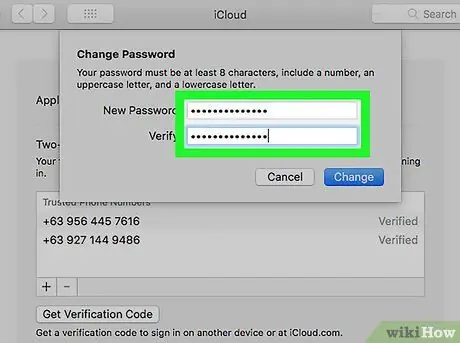
Solis 7. Divreiz ievadiet jauno paroli
Teksta laukā "Jauns" ierakstiet vajadzīgo paroli, pēc tam noklikšķiniet uz teksta lauka "Pārbaudīt" un vēlreiz ievadiet paroli.
- Abiem paroles ierakstiem ir jāsakrīt, pirms varat pāriet uz nākamo darbību.
- Parolēm ir jābūt vismaz astoņām rakstzīmēm garai, un tajās jābūt vismaz vienam skaitlim, vienam lielajam un vienam mazajam burtam.
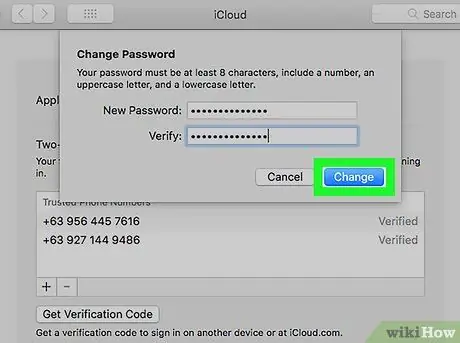
8. solis. Noklikšķiniet uz Mainīt paroli
Tā ir zila poga loga apakšā. Pēc tam Apple ID parole tiks mainīta.
3. metode no 3: izmantojot iPhone
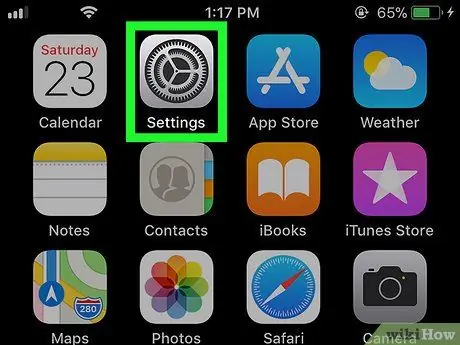
1. solis. Atveriet ierīces iestatījumu izvēlni
("Iestatījumi").
Pieskarieties lietotnes ikonai “Iestatījumi”, kas pelēkā fonā izskatās kā pārnesumu sērija.
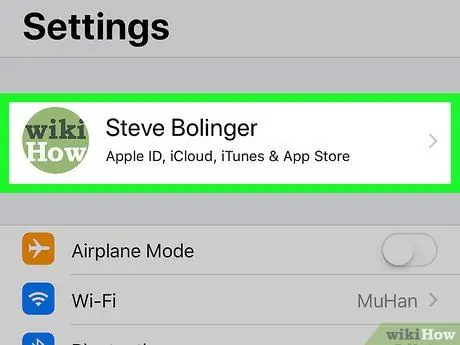
2. solis. Pieskarieties Apple ID
ID tiek parādīts ekrāna augšdaļā.
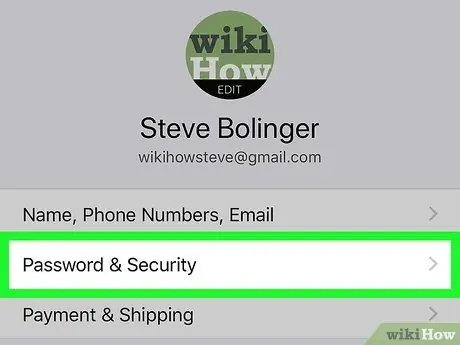
3. solis. Pieskarieties Parole un drošība
Šo opciju varat redzēt lapas augšdaļā.
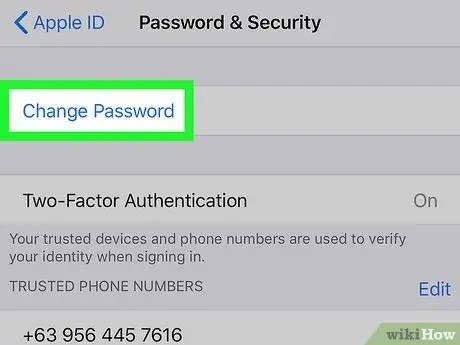
4. solis. Pieskarieties Mainīt paroli
Tas atrodas lapas augšdaļā.
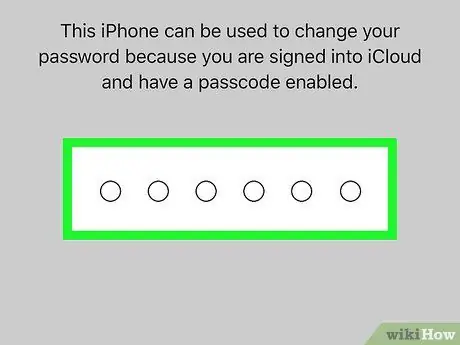
5. solis. Kad tiek prasīts, ievadiet ierīces piekļuves kodu
Šis kods ir kods, ko izmanto, lai atbloķētu tālruni. Pēc tam tiks parādīta paroles ievades lapa.
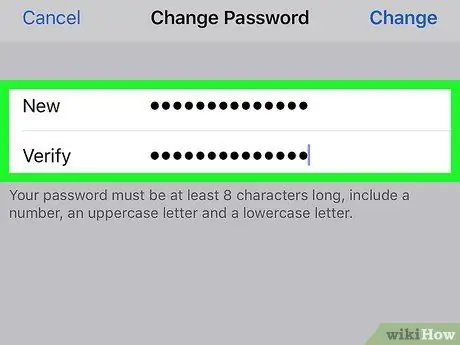
Solis 6. Divreiz ievadiet jauno paroli
Ievadiet jauno paroli laukā “Jauna”, pieskarieties teksta laukam “Verificēt” un vēlreiz ierakstiet paroli.
- Lai varētu turpināt procesu, abiem paroles ierakstiem ir jāsakrīt.
- Parolēm ir jābūt vismaz astoņām rakstzīmēm garai, un tajās jābūt vismaz vienam skaitlim, vienam lielajam un vienam mazajam burtam.
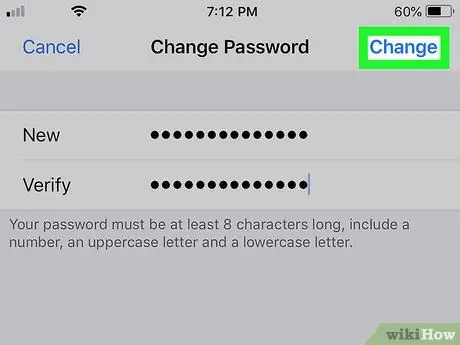
7. solis. Pieskarieties Mainīt
Tas atrodas ekrāna augšējā labajā stūrī.
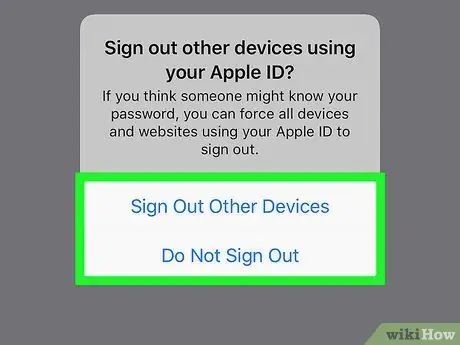
8. solis. Izlemiet, vai pievienotajās ierīcēs vēlaties izrakstīties no Apple ID
Kad tiek prasīts, pieskarieties “ Izrakstieties no citām ierīcēm ”, Lai izrakstītos no konta Apple ierīcēs (piemēram, iPhone, iPad, Apple Watch u.c.), kurās joprojām tiek izmantota vecā Apple ID parole, vai pieskarieties“ Neizrakstieties ”, Lai izlaistu šo soli.






